วิธีการติดตั้งตัวแปลงสัญญาณ HEVC ใน Windows 11
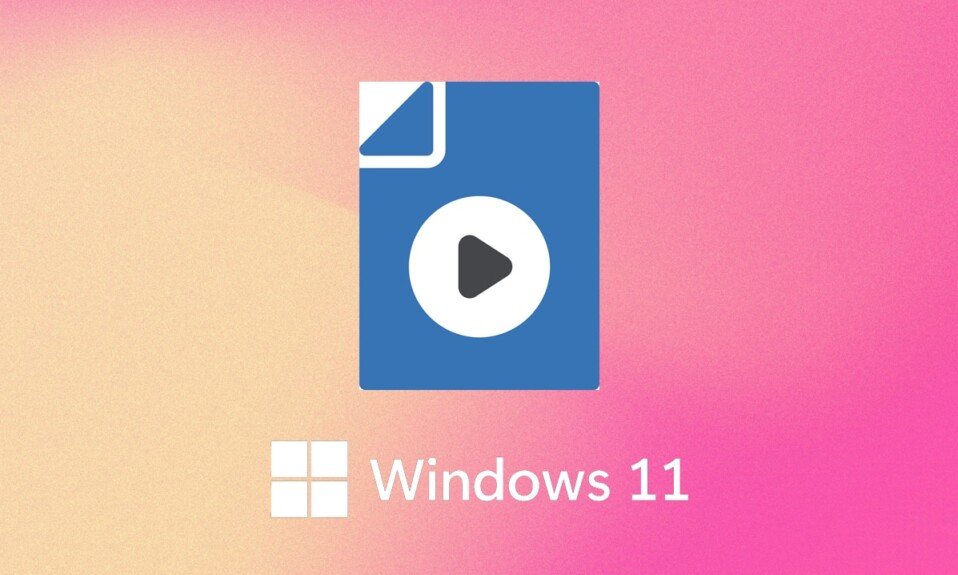
ด้วยประเภทไฟล์ที่มีอยู่มากมาย คุณจึงมั่นใจได้ว่าจะเจอไฟล์ที่ต้องใช้ตัวแปลงสัญญาณในการอ่าน H.265หรือHigh-Efficiency Video Coding (HEVC) ใช้สำหรับบันทึกวิดีโอบน iPhone และ 4K Blu-ray(video recordings on iPhones and 4K Blu-rays)เป็นต้น หากคุณพยายามเข้าถึงรูปแบบวิดีโอ(video format) นี้ ใน โปรแกรมในตัวของ Windows 11คุณจะได้รับข้อผิดพลาดเกือบแน่นอน ตัวแปลงสัญญาณ HEVC(HEVC codecs)เป็นส่วนสำคัญของรหัสที่คิดออกว่าจะเข้ารหัสและเข้าถึงไฟล์วิดีโอดังกล่าวได้อย่างไร สิ่งเหล่านี้ไม่ได้ติดตั้งไว้ล่วงหน้าในWindows 11ดังนั้น คุณจะต้องติดตั้งแยกต่างหาก คุณอาจต้องจ่ายค่าธรรมเนียมเล็กน้อยเพื่อรับตัวแปลงสัญญาณ HEVC . ทั้งนี้ขึ้นอยู่กับประเทศของคุณ(HEVC codecs). อ่านด้านล่างเพื่อเรียนรู้วิธีติดตั้งHEVC CodecในWindows 11และใช้เพื่อเปิดไฟล์HEVC & HEIC(HEVC & HEIC files)

วิธีการติดตั้งและเปิดไฟล์ HEVC Codecs ใน Windows 11(How to Install & Open HEVC Codecs Files in Windows 11)
ก่อนหน้านี้ ตัวแปลง สัญญาณHEVC(HEVC codecs)สามารถเข้าถึงได้ฟรีบนMicrosoft Storeอย่างไรก็ตาม ไม่มีให้บริการอีกต่อไป ทำตามขั้นตอนเหล่านี้เพื่อติดตั้งส่วนขยายด้วยตนเอง:
1. คลิกที่ไอคอนค้นหา(Search icon )และพิมพ์Microsoft Store
2. คลิกที่Openดังรูป

3. ในแถบค้นหา(search bar)ที่ด้านบน ให้พิมพ์HEVC Video Extensionsแล้วกดปุ่มEnter(Enter key)

4. คลิกที่ ไทล์แอป ส่วนขยายวิดีโอ HEVC(HEVC Video Extensions)ท่ามกลางผลลัพธ์อื่นๆ
หมายเหตุ: (Note:) ตรวจสอบให้แน่ใจ(Make sure)ว่าผู้เผยแพร่แอป(app publisher)คือMicrosoft Corporationดังที่แสดงด้านล่าง

5. คลิกที่ปุ่ม(button)สีน้ำเงิน(Blue) ที่มีราคา(Price)ระบุไว้เพื่อซื้อ

6. ทำตามคำแนะนำบนหน้าจอ( on-screen instructions)เพื่อติดตั้งHEVC CodecsในWindows 11
อ่านเพิ่มเติม:(Also Read:)วิธีดาวน์โหลดและติดตั้งการอัปเดตเสริม(Download and Install Optional Updates)ในWindows 11
ตอนนี้ คุณทราบแล้วว่าตัวแปลงสัญญาณ HEVC(HEVC codecs)ไม่ฟรีบนMicrosoft Storeคุณอาจไม่ต้องการจ่ายสำหรับสิ่งที่จำเป็นในระบบปฏิบัติการ(operating system) ของ คุณ โชคดีที่มีทางออกอื่น มีเครื่องเล่นสื่อบุคคลที่สามจำนวนมากที่มีส่วนขยาย(extension in-built)ตัวแปลงสัญญาณ HEVC(HEVC codecs) ในตัว . หนึ่งในเครื่องเล่นสื่อฟรียอดนิยมคือVLC Media Player (VLC Media Player)เป็นโอเพ่นซอร์ส เล่นมีเดียฟรี ซึ่งรองรับวิดีโอทุกรูปแบบรวมถึงHEVC ดังนั้น คุณไม่จำเป็นต้องติดตั้งHEVC Codec(HEVC Codecs)ในWindows 11แยกต่างหาก

ที่แนะนำ:(Recommended:)
- วิธีหมุนหน้าจอใน Windows 11
- วิธีปิดการใช้งานMicrosoft EdgeในWindows 11
- วิธีอัปเดตแอป Microsoft PowerToys(Microsoft PowerToys App)บนWindows 11
เราหวังว่าคุณจะพบว่าบทความนี้น่าสนใจและมีประโยชน์(article interesting and helpful)เกี่ยวกับhow to install HEVC codecs & open HEVC/HEIC files in Windows 11 11 คุณสามารถส่งข้อเสนอแนะและข้อสงสัยของคุณในส่วนความคิดเห็น(comment section)ด้านล่าง เราชอบที่จะรู้ว่าหัวข้อใดที่คุณต้องการให้เราสำรวจต่อไป
Related posts
Fix พีซีนี้ไม่สามารถเรียกใช้ Windows 11 ข้อผิดพลาด
วิธีเปลี่ยนวอลเปเปอร์บน Windows 11
วิธีการติดตั้ง Windows 11 บน BIOS รุ่นเก่า
วิธีเปิดหรือปิดบริการใน Windows 11
วิธีการติดตั้งเครื่องมือกราฟิกใน Windows 11
วิธีเปิดหรือปิดการเข้าถึงด่วนใน Windows 11
วิธีเรียกใช้ File Explorer ในฐานะผู้ดูแลระบบใน Windows 11
วิธีดาวน์โหลดและติดตั้ง Minecraft บน Windows 11
วิธีการติดตั้ง XPS Viewer ใน Windows 11
9 แอพปฏิทินที่ดีที่สุดสำหรับ Windows 11 2022
แก้ไขแอปไม่สามารถเปิดได้ใน Windows 11
วิธีแก้ไขเสียงหึ่งใน Windows 11
แก้ไขการปรับแต่ง Halo Infinite ไม่โหลดใน Windows 11
วิธีเปลี่ยนเซิร์ฟเวอร์ DNS บน Windows 11
วิธีซิงค์เวลาใน Windows 11
วิธีสร้างไฟล์ PDF ใน Windows 11
วิธีเปิดใช้งานหรือปิดใช้งาน Compact OS ใน Windows 11
วิธีสร้างบัญชีท้องถิ่นใน Windows 11
วิธีดาวน์โหลดและติดตั้ง Bing Wallpaper สำหรับ Windows 11
วิธีตั้งค่า Notepad++ เป็นค่าเริ่มต้นใน Windows 11
